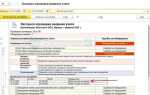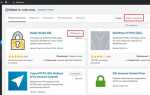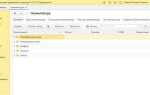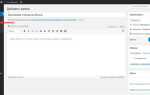Шаблон в WordPress – не просто визуальная оболочка сайта, а архитектурная основа, влияющая на структуру страниц, функциональность и производительность ресурса. Начинать настройку необходимо с выбора темы, совместимой с последней версией WordPress и поддерживающей адаптивный дизайн. Для технически стабильной работы стоит выбирать шаблоны, регулярно обновляемые разработчиком и имеющие положительные отзывы.
После установки шаблона через Внешний вид → Темы, первым делом переходят к настройке главной страницы. Если шаблон предлагает собственный конструктор – например, Elementor или WPBakery – важно сразу определить, какие виджеты и секции будут использоваться. Отключите ненужные элементы, чтобы избежать снижения скорости загрузки страниц. В разделе Настройки → Чтение задайте отображение статичной главной страницы, если это предусмотрено структурой сайта.
Следующий этап – конфигурация меню. Через Внешний вид → Меню создаются навигационные панели, которые затем назначаются на соответствующие позиции шаблона. Обратите внимание на поддержку выпадающих подменю и возможности отображения иконок. Многие современные темы позволяют гибко настраивать поведение меню для мобильных устройств – это особенно важно для повышения юзабилити.
Для детальной настройки внешнего вида перейдите в Внешний вид → Настроить. Здесь можно изменить цветовую палитру, шрифты, отступы и фоновые изображения. Настоятельно рекомендуется проверять изменения в режиме предпросмотра на разных разрешениях экрана. Дополнительно стоит активировать тему-дочернюю (child theme) перед внесением кастомных правок в CSS или PHP, чтобы сохранить изменения при обновлениях шаблона.
Завершающий этап – оптимизация загрузки. Отключите неиспользуемые скрипты, минимизируйте CSS и JavaScript с помощью плагинов типа Autoptimize или LiteSpeed Cache. Проверяйте итоговую производительность сайта через Google PageSpeed Insights, ориентируясь на рекомендации по устранению конкретных узких мест в шаблоне.
Выбор и установка подходящего шаблона через панель администратора
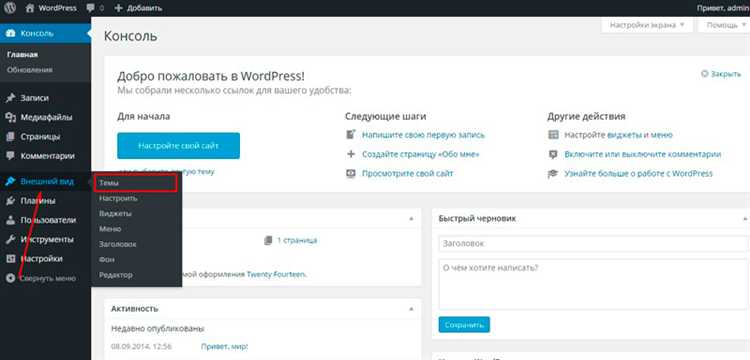
Перейдите в раздел «Внешний вид» → «Темы» в панели администратора WordPress. Нажмите кнопку «Добавить новую» в верхней части страницы, чтобы открыть каталог шаблонов.
Используйте фильтры: «Популярные», «Последние», «Избранные» и кнопку «Фильтр характеристик». Отметьте нужные параметры – например, поддержка WooCommerce, двухколоночная структура или адаптивный дизайн – и нажмите «Применить фильтры».
Обратите внимание на количество активных установок, средний рейтинг и дату последнего обновления. Шаблоны с более чем 10 000 установок и регулярными обновлениями безопаснее в использовании.
Нажмите «Просмотр», чтобы проверить внешний вид шаблона на вашем сайте. Убедитесь, что структура и стили соответствуют задачам проекта. Проверьте совместимость с текущей версией WordPress – это указано в карточке темы.
Для установки нажмите «Установить», затем – «Активировать». После активации перейдите в раздел «Настроить», чтобы изменить цвета, шрифты, логотип и другие элементы без редактирования кода.
Избегайте шаблонов, в которых нет обновлений более года или которые требуют установки сторонних плагинов без альтернатив. Такие темы часто вызывают проблемы с безопасностью и производительностью.
Активация дочерней темы для сохранения изменений при обновлениях
Изменения напрямую в файлах основной темы WordPress теряются при её обновлении. Чтобы этого избежать, необходимо использовать дочернюю тему, которая наследует функциональность и стили родительской, но позволяет безопасно вносить правки.
Создайте каталог дочерней темы в директории /wp-content/themes/. Название должно отличаться от родительской темы, например, mytheme-child.
Внутри создайте файл style.css со следующим содержимым:
/*
Theme Name: MyTheme Child
Template: mytheme
*/
Параметр Template должен точно соответствовать названию каталога родительской темы (без пробелов и дополнительных символов). Ошибка приведёт к невозможности активации.
Создайте файл functions.php и добавьте код для подключения стилей родительской темы:
<?php
add_action('wp_enqueue_scripts', function() {
wp_enqueue_style('parent-style', get_template_directory_uri() . '/style.css');
});
Загрузите файлы дочерней темы на сервер и активируйте её в разделе «Внешний вид → Темы» админ-панели WordPress. После активации вы можете добавлять собственные стили, шаблоны и функции, не затрагивая основную тему.
Для изменения шаблонов скопируйте нужный файл из родительской темы в каталог дочерней, сохранив структуру. WordPress автоматически отдаст приоритет файлам из дочерней темы.
Использование дочерней темы обязательно при кастомизации: это сохраняет правки даже после обновлений родительской темы и облегчает сопровождение сайта.
Настройка основных параметров шаблона в разделе «Настроить»
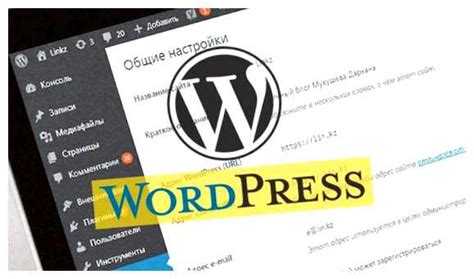
Раздел «Настроить» (Appearance → Customize) предоставляет визуальный интерфейс для управления ключевыми параметрами активного шаблона. Изменения отображаются в реальном времени до их сохранения.
- Название сайта и краткое описание: В разделе «Идентификация сайта» задаются заголовок и подзаголовок. Если логотип не используется, именно они отображаются в шапке.
- Логотип и иконка сайта: В блоке «Логотип» загружается изображение, которое заменяет текстовый заголовок. Иконка сайта (favicon) должна быть размером 512×512 пикселей.
- Цвета: Некоторые шаблоны позволяют выбрать основной цвет акцента, цвет фона и текста. Цветовая схема влияет на кнопки, ссылки и элементы интерфейса.
- Фоновое изображение: При необходимости можно загрузить изображение, которое будет использоваться в качестве фона сайта. Это особенно актуально для блога или лендинга.
- Меню: В разделе «Меню» создаются и привязываются навигационные меню к заранее определённым областям (например, верхнее меню, подвал). Возможна сортировка и вложенность пунктов.
- Виджеты: Настраиваются блоки в сайдбаре или подвале. Добавление осуществляется через перетаскивание. Содержимое зависит от активных плагинов и виджетов шаблона.
- CSS-дополнения: В блоке «Дополнительные стили» можно ввести собственные CSS-правила для точечной корректировки внешнего вида без вмешательства в файлы темы.
После завершения всех изменений необходимо нажать кнопку «Опубликовать», чтобы сохранить настройки и отобразить их на сайте.
Работа с виджетами и настройка боковых панелей

Для доступа к виджетам перейдите в админке WordPress в раздел «Внешний вид» → «Виджеты». Здесь отображаются все доступные области (сайдбары, футеры) и список виджетов, которые можно перетаскивать в эти области.
Если шаблон поддерживает несколько сайдбаров (например, отдельные для главной страницы, записей и архивов), они будут перечислены по отдельности. Названия могут отличаться: «Primary Sidebar», «Footer Widget Area» и др. Всегда проверяйте, к какому шаблону применяется конкретная область.
Чтобы добавить виджет, перетащите его в нужную область или кликните по нему и выберите местоположение. После добавления появятся настройки, зависящие от типа виджета. Например, виджет «Свежие записи» позволяет выбрать количество отображаемых записей и отображение даты публикации.
Для кастомизации рекомендуется установить плагин Widget Options. Он добавляет управление отображением по типу контента, устройству (мобильный/десктоп), логике отображения по ролям пользователя и другим параметрам.
Если в шаблоне боковые панели не активны, проверьте файл functions.php. В нём должна быть функция register_sidebar(). Без её наличия область не появится в админке. Пример подключения:
function my_sidebar() {
register_sidebar([
'name' => 'Основной сайдбар',
'id' => 'main-sidebar',
'before_widget' => '<div class="widget">',
'after_widget' => '</div>',
'before_title' => '<h3>',
'after_title' => '</h3>',
]);
}
add_action('widgets_init', 'my_sidebar');
Чтобы отключить ненужные виджеты, используйте хук unregister_widget(). Это помогает сократить панель администратора и повысить удобство. Пример:
function remove_widgets() {
unregister_widget('WP_Widget_Calendar');
unregister_widget('WP_Widget_Search');
}
add_action('widgets_init', 'remove_widgets', 11);
Для отображения виджетов в шаблоне вручную используйте функцию dynamic_sidebar() с ID зарегистрированной области. Пример вставки в sidebar.php:
if (is_active_sidebar('main-sidebar')) {
dynamic_sidebar('main-sidebar');
}
Избегайте перегрузки боковых панелей – 3–5 виджетов достаточно. Контент должен быть релевантным: поиск, категории, популярные записи, форма подписки. Тестируйте внешний вид на разных устройствах через настройку темы или инструменты разработчика в браузере.
Настройка главной страницы сайта через шаблон
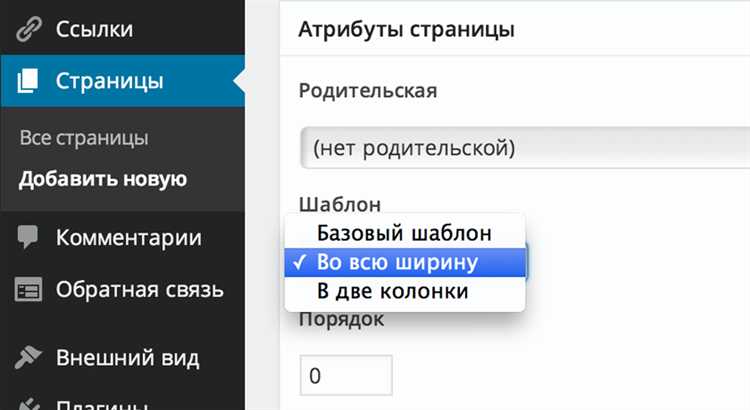
Перейдите в админ-панель WordPress, затем в раздел «Настройки» → «Чтение». В пункте «Главная страница отображает» выберите «Статическую страницу». Установите нужную страницу в выпадающем списке «Главная страница». Если подходящей страницы нет, создайте её заранее в разделе «Страницы».
Далее откройте «Внешний вид» → «Настроить». В разделе шаблона найдите пункт, связанный с главной страницей – часто он называется «Home Page Settings», «Главная» или аналогично. Здесь можно изменить структуру блоков, активировать или скрыть отдельные секции, такие как слайдер, преимущества, отзывы, контактная форма.
В блоке настроек главной страницы используйте виджеты, если шаблон их поддерживает. Перейдите в «Внешний вид» → «Виджеты» и найдите область, обозначенную как «Front Page» или «Home Widget Area». Добавьте в неё нужные элементы: список записей, галерею, форму подписки.
Если шаблон использует конструктор (Elementor, WPBakery, Gutenberg), откройте главную страницу в режиме редактирования. Настройте каждый блок вручную: измените тексты, изображения, кнопки. Используйте готовые шаблоны секций, доступные в библиотеке конструктора, для ускорения процесса.
После редактирования обязательно проверьте адаптивность. Откройте сайт на мобильном и планшете. В конструкторах есть режим предпросмотра – воспользуйтесь им для тонкой настройки отображения блоков на разных экранах.
Изменение шрифтов, цветов и отступов через пользовательский CSS
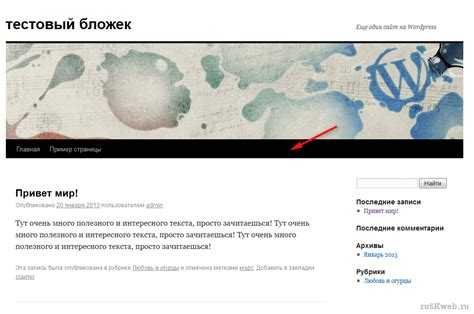
Для персонализации внешнего вида вашего сайта на WordPress можно использовать пользовательский CSS. Это позволяет изменить шрифты, цвета и отступы без необходимости редактировать исходный код темы.
Шрифты можно настроить через свойство font-family. Например, чтобы изменить шрифт заголовков, добавьте в пользовательский CSS следующее:
h1, h2, h3 {
font-family: 'Roboto', sans-serif;
}
Для изменения цвета текста примените свойство color. Например, чтобы задать темно-синий цвет для основного контента:
p {
color: #003366;
}
Чтобы изменить фон сайта, используйте свойство background-color. Например, для светло-серого фона:
body {
background-color: #f4f4f4;
}
Отступы и выравнивание элементов можно изменять с помощью свойств margin и padding. Для добавления отступов у абзацев:
p {
margin-bottom: 20px;
padding-left: 15px;
}
Если нужно изменить отступы для конкретных сторон элемента, используйте сокращенную запись:
header {
margin: 10px 0 15px 20px;
}
Этот код задает отступы сверху, справа, снизу и слева соответственно. Для более точной настройки можно использовать отдельные свойства: margin-top, margin-right, margin-bottom, margin-left.
При работе с цветами полезно использовать инструменты для генерации цветовых схем, такие как Coolors, чтобы подобрать гармоничные оттенки. Не забывайте про контрастность, чтобы улучшить читаемость контента.
Устранение конфликтов между шаблоном и установленными плагинами
Конфликты между шаблоном и плагинами в WordPress часто возникают из-за несовместимости кода, дублирования функций или ошибок в скриптах. Эти проблемы могут нарушить работу сайта, ухудшить производительность и даже привести к его неработоспособности. Чтобы минимизировать риски и устранить конфликты, следуйте следующим рекомендациям:
- Проверьте совместимость плагинов с текущей версией WordPress. Многие плагины обновляются не сразу после выхода новых версий системы. Убедитесь, что плагин поддерживает вашу версию WordPress, проверив его документацию или страницу в репозитории.
- Используйте плагины с минимальными зависимостями. Плагины, которые зависят от множества сторонних библиотек, часто создают дополнительные точки для возможных конфликтов. Чем меньше внешних зависимостей, тем легче решать возникшие проблемы.
- Деактивируйте плагины поочередно. Для выявления конкретного конфликта временно отключайте все плагины, а затем активируйте их по одному. Это поможет обнаружить проблемный плагин и его взаимодействие с шаблоном.
- Проверьте консоль браузера на наличие ошибок JavaScript. Конфликты часто проявляются через ошибки скриптов. Откройте консоль разработчика (F12) в браузере и посмотрите, не возникают ли JavaScript-ошибки при загрузке страниц. Это может указать на проблемы, связанные с плагинами и шаблоном.
- Используйте режим отладки WordPress. Включите отладку в файле wp-config.php, добавив следующие строки:
define('WP_DEBUG', true); define('WP_DEBUG_LOG', true); define('WP_DEBUG_DISPLAY', false);Это создаст лог ошибок, который поможет вам найти источники конфликтов.
- Обновляйте шаблон и плагины. Регулярные обновления уменьшают вероятность возникновения конфликтов, так как разработчики часто исправляют ошибки совместимости с другими плагинами и последними версиями WordPress.
- Проверьте функцию deactivation. В некоторых случаях конфликт возникает из-за плагинов, которые неправильно обрабатывают деактивацию. Попробуйте деактивировать плагин и затем снова его активировать через панель управления или через FTP (удалите папку плагина).
- Используйте средства для устранения конфликтов. Для глубокой диагностики можно использовать плагины, такие как Health Check & Troubleshooting, который позволяет временно деактивировать плагины и сменить шаблон без влияния на обычных пользователей.
- Проверьте шаблон на наличие дублирующихся стилей и скриптов. Некоторые шаблоны могут содержать стили и скрипты, которые конфликтуют с плагинами. Просмотрите файл header.php и footer.php на наличие ненужных или дублирующихся подключений.
- Используйте дочернюю тему для тестирования. Внесите изменения в шаблон только в дочерней теме, чтобы предотвратить нарушение работы оригинального шаблона. Это также позволяет легче тестировать совместимость плагинов без риска для основного сайта.
Каждое из этих решений поможет вам диагностировать и устранить проблемы, связанные с конфликтами плагинов и шаблонов, и обеспечит стабильную работу вашего сайта на WordPress.
Вопрос-ответ:
Что такое шаблон WordPress и зачем он нужен?
Шаблон WordPress — это набор файлов, который определяет внешний вид и функциональность сайта. Он включает в себя различные элементы, такие как стили, структуры страниц, шрифты, а также функциональные компоненты, такие как виджеты и меню. Шаблон помогает пользователю легко настроить и изменить внешний вид сайта без необходимости писать код. Это позволяет создать уникальный дизайн с минимальными усилиями, используя готовые решения.
Как выбрать подходящий шаблон для сайта на WordPress?
При выборе шаблона для WordPress стоит учитывать несколько факторов: тему вашего сайта, его функциональные требования, совместимость с плагинами и мобильную адаптивность. Кроме того, важно обратить внимание на отзывы пользователей, обновления шаблона и поддержку разработчиков. Если сайт будет включать интернет-магазин или блог, нужно убедиться, что шаблон поддерживает нужные вам функции, такие как интеграция с WooCommerce или поддержка многостраничных макетов.
Как установить шаблон WordPress?
Чтобы установить шаблон WordPress, нужно зайти в админку сайта, перейти в раздел «Внешний вид» и выбрать пункт «Шаблоны». Там можно нажать на кнопку «Добавить новый», выбрать шаблон из каталога или загрузить файл с компьютера. После установки шаблон необходимо активировать, и он сразу начнёт использоваться на вашем сайте. Некоторые шаблоны требуют дополнительных настроек или установки плагинов для полной функциональности, поэтому стоит читать инструкции разработчиков.
Какие шаги нужно выполнить для настройки шаблона WordPress?
Настройка шаблона WordPress включает несколько основных шагов. После его установки и активации нужно перейти в раздел «Внешний вид» — «Настроить», где можно изменить основные параметры, такие как логотип, цвета, шрифты и меню. Также важно настроить страницы и виджеты, добавив необходимые блоки информации. После этого можно настроить плагины, чтобы добавить функционал, например, для SEO или безопасности. Если шаблон позволяет, можно использовать дополнительные параметры для индивидуализации дизайна сайта и улучшения его работы.